Razerの左手デバイス「Razer Tartarus Pro」購入、しばらく使用したのでレビューします。
左手デバイスというのは初めて買ったんですが、ゲームだけではなく他の作業もかなり捗るようになりました。
Razer Tartarus Proの外観

こちらがRazer Tartarus Proの箱です。

同梱物。Razer Tartarus Pro本体と紙類、ステッカーが入っていました。

Razer Tartarus Pro本体です。なんかもうかっこいいですね。

キーが20個とスクロールホイール、ボタンとスティックがあります。

裏はこんな感じで滑り止めのゴムがついてます。


横から見るとこんな感じ。

後ろから。

前から。

13キーには触ったときにわかりやすいような出っ張りがあります。
キースイッチにはRazerアナログオプティカルスイッチというものが採用されていて、キーを押したときの深さを感知して細かいコントロールが可能です。
アナログスイッチでいう、浅く倒したときは歩いて深く倒したときは走る、みたいなのができるようです。

各キーの傾斜はこんな感じ。

リストレストの掌底を置く部分はPUレザーのクッションが配置されていて、長時間プレイしてもいたくなりにくくなっています。ただ、結構蒸れます。

親指で操作する部分はこんな感じです。スティックの入力は縦横斜めの8方向。

スクロールホイール。


スティックは外すことができ、十字キーとしても使うことができます。

リストレストは取り外しが可能で、サイズの調整ができます。

こんな感じ。
操作性は良いけどちょっと大きい

実際に手を置いてみるとこんな感じです。

本体が結構大きいので、一番上段のキーはすっと指が届く感じではないですね。
手の小さい女性とかだと余計キーが遠く感じるかもしれません。まぁ慣れで解消できる部分でもありますが。

キーの押下圧は重めなので、指を置いていて勝手に入力されてしまうみたいなことはありません。ゲームだと落ち間違えがなくて助かりますが、写真の現像や動画編集みたいにガシガシ押す場合はちょっと疲れるかもしれません。
Razer Synapse 3で各種設定が可能
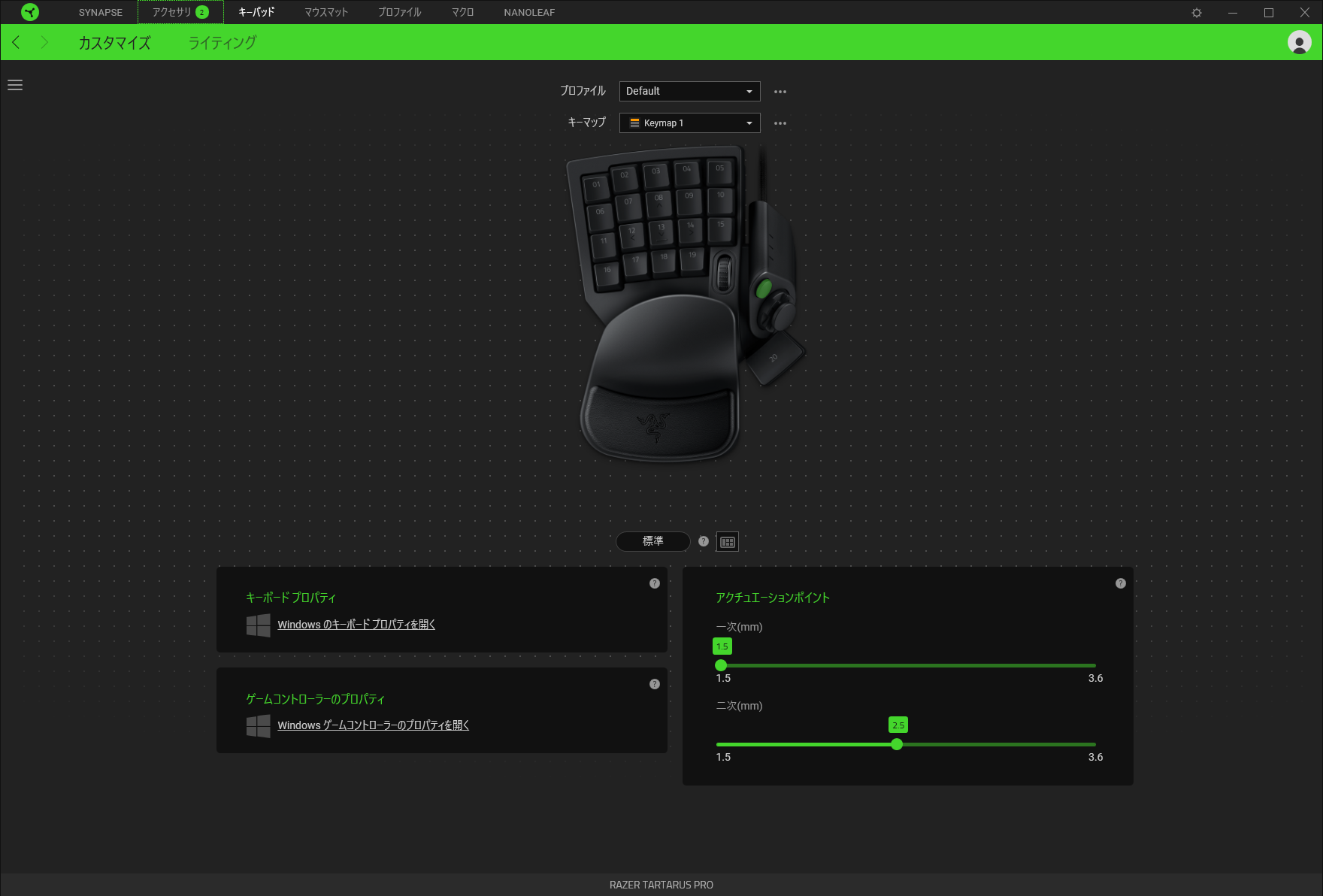
Razerのデバイス統合ソフト「Razer Synapse 3」で様々な設定ができます。
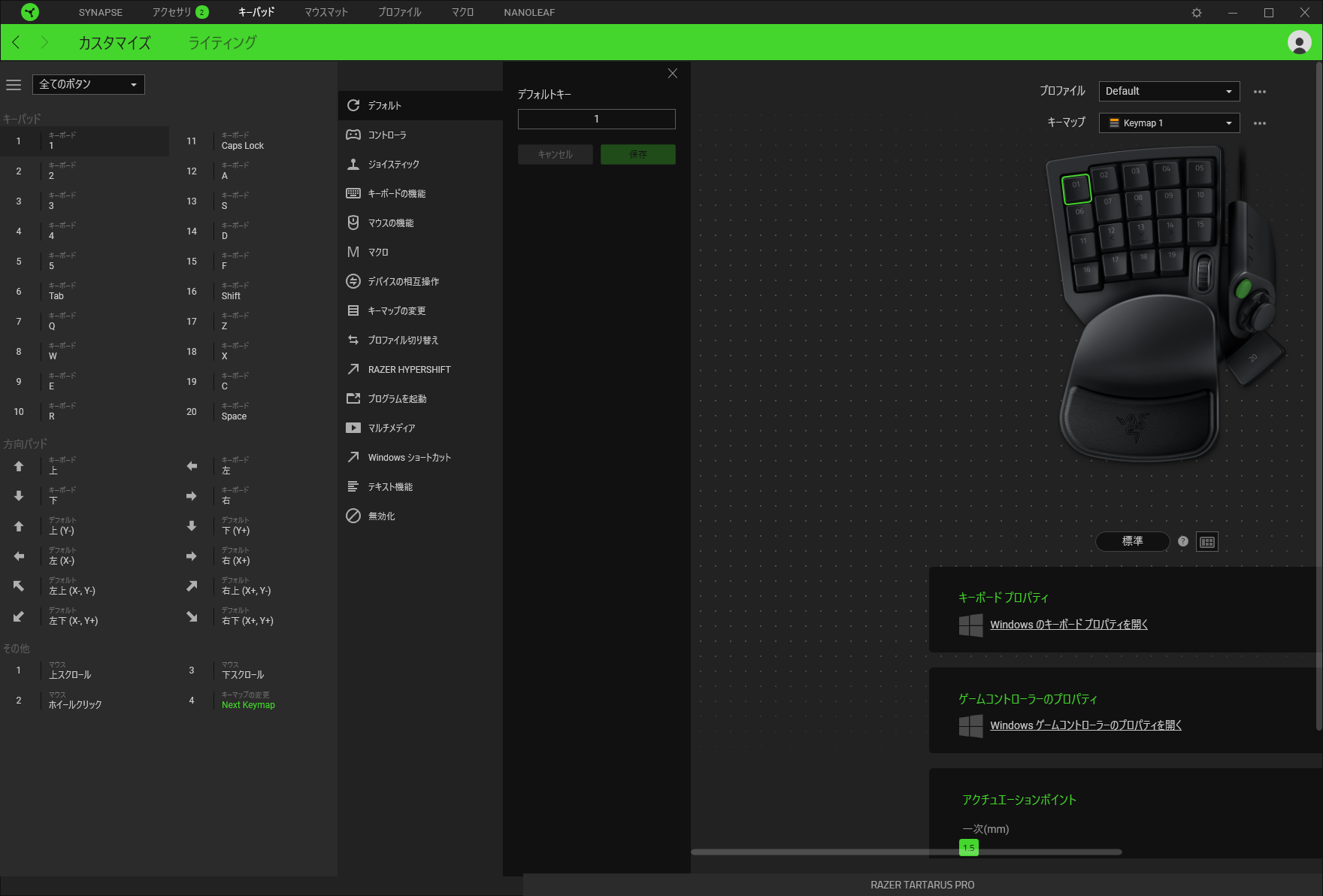
キーの割当の他に、コントローラーやジョイスティックの操作、マクロの登録、プログラムの起動、メディア操作などなど、かなり幅広い設定が可能。
プロファイルをどんどん追加できるので、ゲームはこれ、Photoshopはこれ、Premiereはこれみたいな感じで設定していくといいですね。
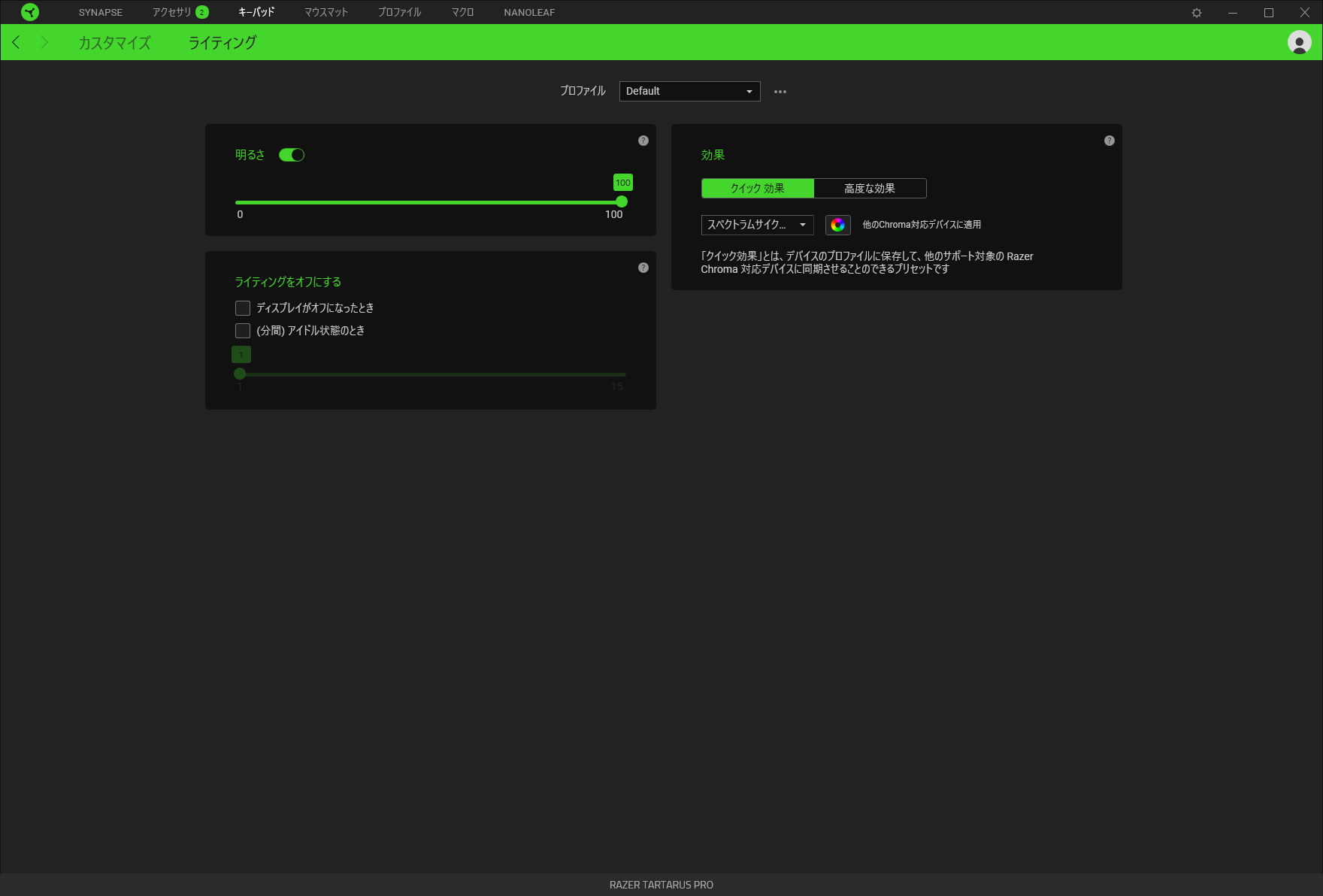
ライティング設定はこんな感じ。これも使用中のソフトによって色を変えたりできます。
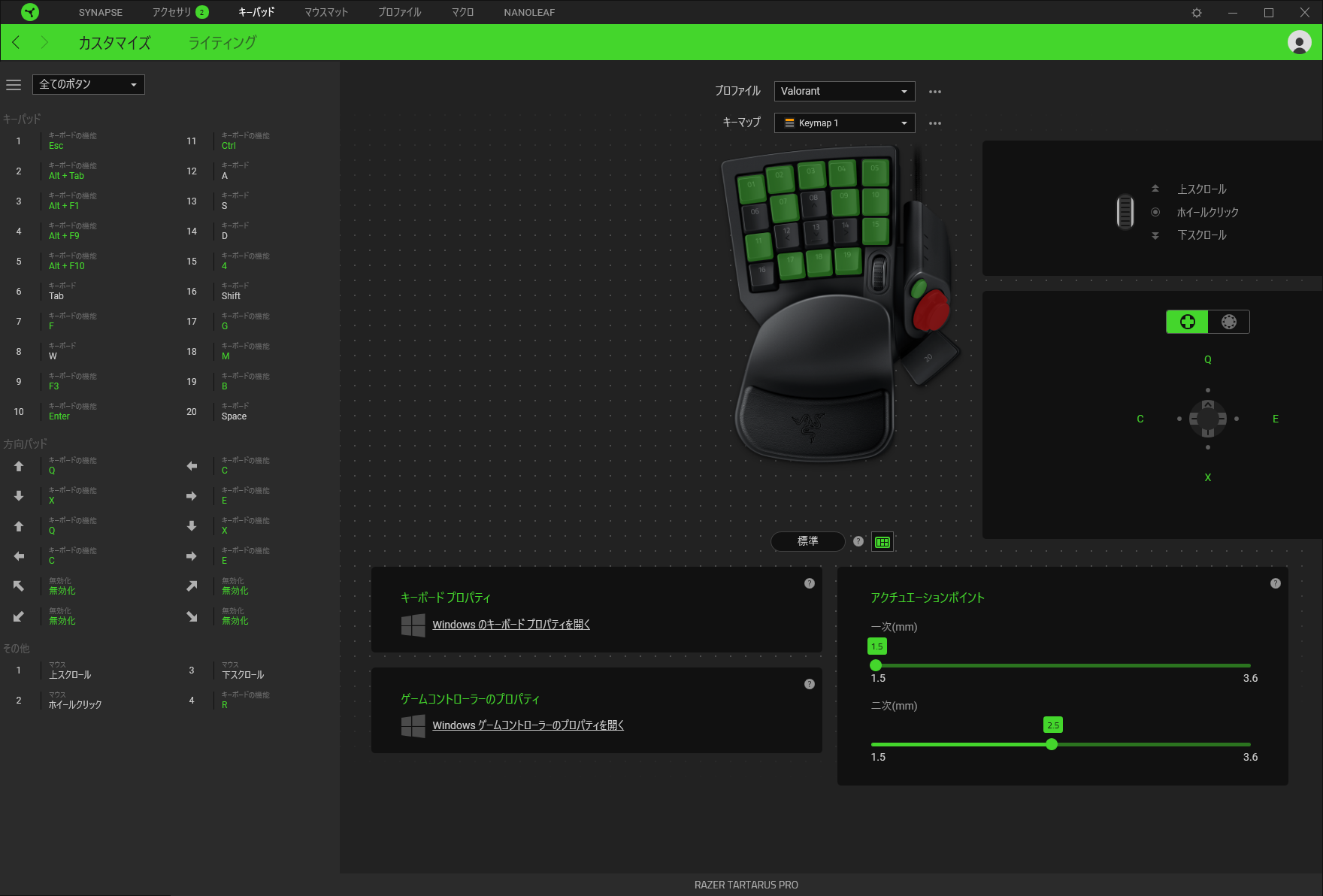
VALORANTというゲームのために買ったわけですが、現在はこんな感じの設定に落ち着いています。
Razer Tartarus Pro、ゲーム以外も捗る

ゲームのために買ったRazer Tartarus Proですが、LightroomやPremiereでもキーの設定をしたところめちゃめちゃ作業が捗るようになりました。
よく使うキーボードショートカットをしておけば、最小限の動作でやりたいことができるので最高ですね。
程よく肩も開くので、肩こり予防にも一役買っている気がします。
みんな買えばいいと思うよ!みたいな感じのガジェットではありませんが、これによって作業効率が爆上がりしそうと思うのであれば手を出してもいいんじゃないかなぁと思います。



